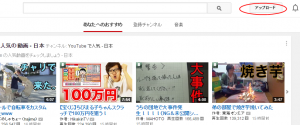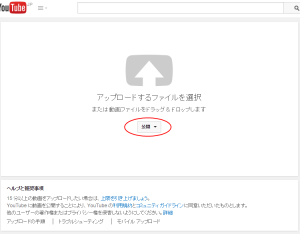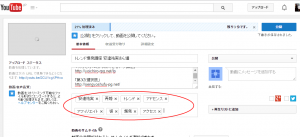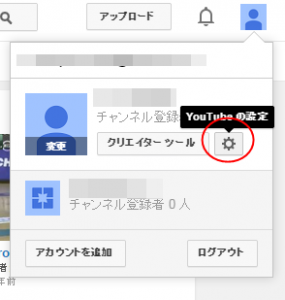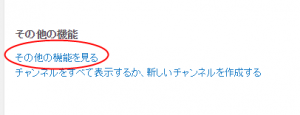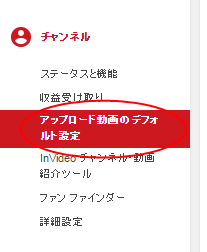ユーチューブ動画のアップ方法と収益化のやり方を画像付き解説
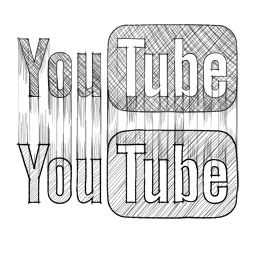
先日またもやだいぽんさんと飲む機会がありました。
だいぽんさんとの飲みについては、こちらにも書いてます。
やっぱり意識が高い人とは、何回飲みに行っても面白いですね。
色んなところにアンテナを貼ってますし、話題も本当に豊富です。
それはさておき、今回はユーチューブ動画のアップ方法について、画像を交えて詳しく解説していきます。
Contents
動画のアップ方法は?
ユーチューブアフィリエイトの始め方や、チャンネルを複数作る方法については、過去に記事でまとめてきました。
ここでは実際の動画のアップ方法について解説します。
まずユーチューブにログインした後、右上のアップロードをクリックします。
そしてアップする動画をドラッグ&ドロップするか、赤丸部分をクリックしてファイルを自分で選んでください。
ユーチューブで使えるファイル形式は、下記のものです。
.MOV
.MPEG4
.AVI
.WMV
.MPEGPS
.FLV
3GPP
WebM
15分を超える動画の場合には別途認証が必要になります。
ファイルを選択するとこんな画面に切り替わり、処理が100%になればアップは完了です。
ちなみにこれは、先日僕があげたこの動画です。
「トレンド爆発講座 安達祐実さん編」
タイトルや紹介文は自分で編集できますし、赤丸で囲ったタグの部分も、「,」で区切れば複数設定できます。
収益化するためには「収益受け取り」タブをクリックし、「広告で収益化」をチェックすればOK。
処理が100%になったら「公開」をクリックすれば、動画のアップは完了になります。
ただ収益化については、事前に設定が終わってることが前提ですよ。
デフォルトで収益化する設定方法
正直アップの度に選択するのって、中々面倒ですよね。
僕は面倒です(笑。
そんな方のために、デフォルトで収益化の状態にできる設定があります。
管理画面右上のシルエットみたいなアイコンをクリックし、赤丸の部分をクリックします。
次に「その他の機能を見る」をクリック。
そして「チャンネル」をクリック。
次に「アップロード動画のデフォルト設定」をクリック。
そして「広告による収益化」をチェックを入れ、「同意する」をクリックすれば設定は完了です。
これで動画をアップする時に、収益化の部分に自動的にチェックが入ります。
なので収益化したくない場合には、自分でそのチェックを外す必要があるので、ご注意ください。
30日間で資産構築サイトを作るプログラムへのお誘い
30日間で資産構築サイト=オウンドメディアを作るプログラムを始めました。
登録の特典として、プレゼントを3つご用意しています。
1:【初期投資ゼロ】手っ取り早く5万円稼ぐ方法
何事もまずは資金から。
過去に作成したものですが、タイトル通り初期投資ゼロでもカンタンに5万円稼ぐための方法をレポートにまとめています。
2:ツイッターAtoZ (74ページ)
特に初期のアクセス集めにツイッターは非常に有効です。
AtoZの名の通り、ツイッターアカウントの作り方からプロフィール作成のコツ、フォロワーの増やし方などを、74ページに渡って詳しくまとめたレポートです。
こちらも過去に作成したものではありますが、現在でも十分に活用できます。
3:スカイプでの個別コンサル (2時間×1回)
通常コンサルは1時間5,000円で受けていますが、2時間分、つまりは実質10,000円を差し上げます。
1年間で10以上のクライアントに携わり、アクセスや売り上げアップに貢献してきたノウハウをお伝えさせていただきます。
あとは、狙ったキーワードで1位を獲る方法も。
ご登録をお待ちしております。